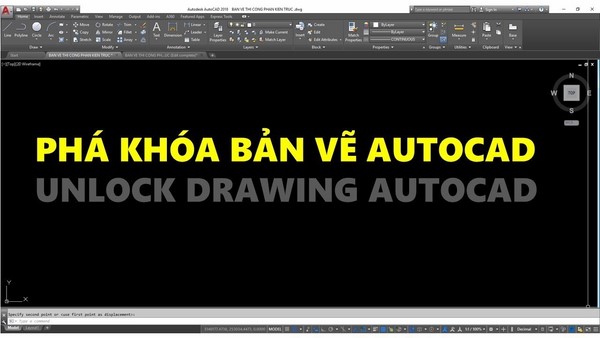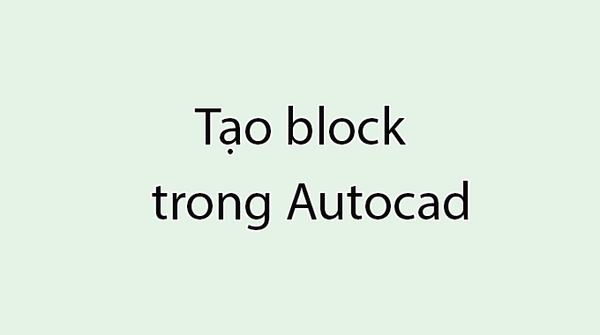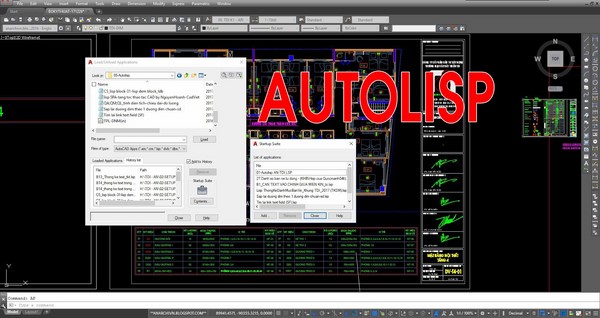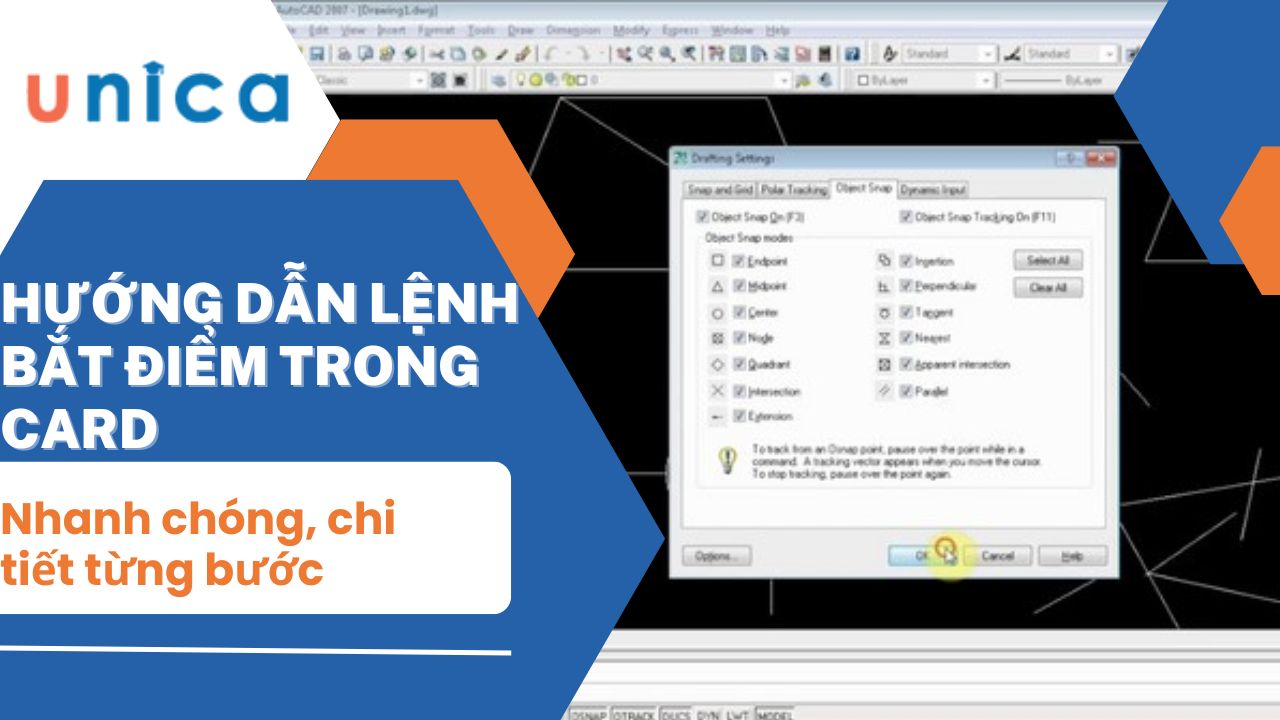Lệnh scale là một công cụ được sử dụng phổ biến trong phần mềm Autocad. Tuy nhiên, bạn phải trải qua thời gian ngắn để học Autocad cũng như cách sử dụng lệnh scale trong Cad như thế nào. Vậy, lệnh này có tác dụng gì, cách sử dụng như thế nào, bạn hãy tham khảo thêm bài viết mà UNICA chia sẻ dưới đây nhé!
Tác dụng của lệnh scale trong Cad
Lệnh scale hay còn được gọi là lệnh sc trong Cad, đây là lệnh dùng để thu nhỏ hoặc phóng to đối tượng trong một bản vẽ. Việc phóng to hay thu nhỏ sẽ tùy thuộc vào tỉ lệ mà bạn muốn thay đổi trong quá trình thiết kế kỹ thuật. Ví dụ: Sau khi thiết kế khung hình tròn trên bản vẽ cho ô tô và bạn muốn thay đổi kích thước khung hình tròn này to hơn, thì bắt buộc bạn phải sử dụng lệnh scale mà không phải là một lệnh nào đó trong Cad.
.png)
Lệnh scale có tác dụng phóng to hoặc thu nhỏ kích thước của bản vẽ
Các cách sử dụng lệnh scale trong Autocad
Khi nhắc đến việc sử dụng lệnh scale trong Cad, nhiều người thường nghĩ rằng nó khá phức tạp. Tuy nhiên, thực tế việc sử dụng lệnh này rất đơn giản. Để sử dụng lệnh scale thì điều đầu tiên mà bạn cần quan tâm đó chính là các yếu tố như: Commad: SC / Spacebar (Enter) / Select. Các yếu tố này có nhiệm vụ là chọn điểm gốc trên đối tượng để thực hiện scale, đồng thời thực hiện phương thức scale 1 đối tượng.
- Bước 1: Gõ SC rồi nhấn Enter để thực hiện quét vùng đối tượng mà bạn muốn scale.

Lệnh Scale trong Cad
- Bước 2: Quét chọn vùng đối tượng cần Scale và nhấn phím Space.
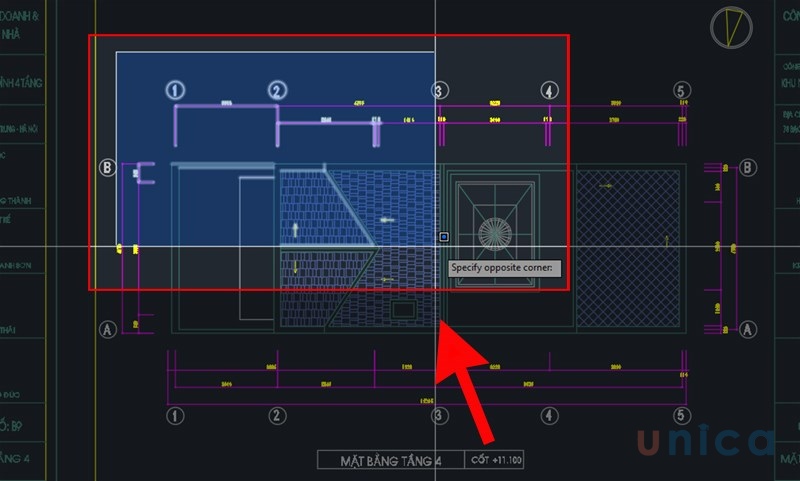
Cách sử dụng lệnh Scale trong Cad
- Bước 3: Click chuột để chọn 1 điểm gốc trên đối tượng. Điểm này còn được gọi là điểm tâm. Từ điểm này, bạn có thể phóng to hoặc thu nhỏ đối tượng. Bạn cũng cần chú ý là điểm này thì không thể di chuyển được. Lúc này, bạn hãy gõ tỷ lệ scale mà bạn muốn thực hiện. Ví dụ: nếu bạn muốn scale đối tượng to lên gấp 4 lần thì gõ số 4.
Lưu ý: Kết quả phóng to hoặc thu nhỏ sẽ phụ thuộc vào tỷ lệ bạn muốn Scale.
- Muốn phóng to bạn nhập giá trị số dương
- Muốn thu nhỏ bạn nhập giá trị số âm
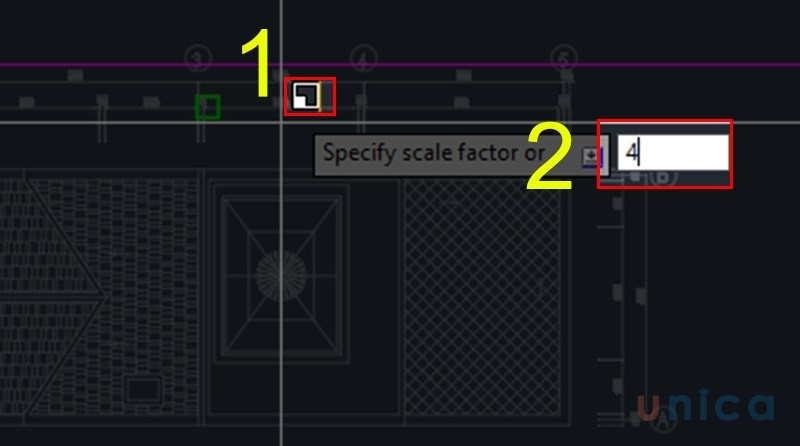
Chọn điểm gốc trên đối tượng để phóng to, hoặc thu nhỏ
>>> Xem thêm: Chàng trai Thanh Bình kiếm thu nhập 2X mỗi tháng nhờ thành thạo Autocad
Thành thạo Autocad 2D và 3D với khóa học Autocad Online ngay. Khóa học giúp bạn làm chủ công cụ vẽ, chỉnh sửa, quản lý cho đến các thao tác để tạo ra được sản phẩm là các bản vẽ thiết kế hoàn chỉnh.
Cách dùng lệnh Scale nâng cao trong Cad
Dùng lệnh Scale trong Cad với tham số Reference
Như hướng dẫn ở trên bước 3, thay vì bạn nhập chính xác tỷ lệ thì bạn nhập R để chọn tham số Reference
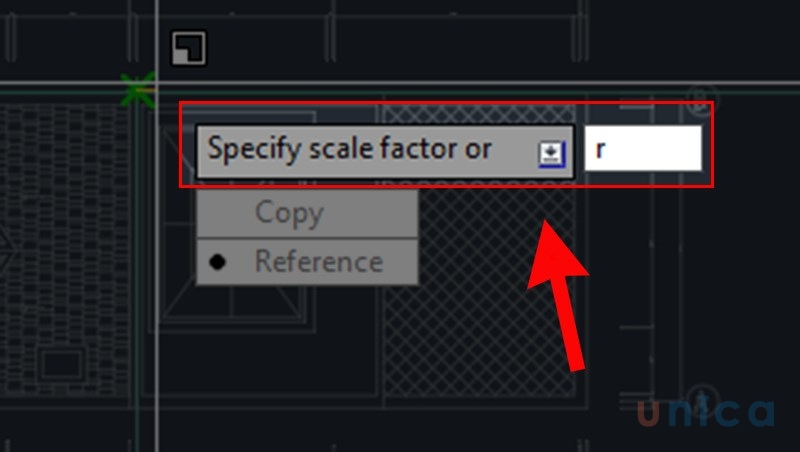
Sử dụng lệnh Scale trong CAD với tham số Reference
- Bước 1: Tại câu lệnh Specify the reference lengt: Trong dòng lệnh Command sẽ nhắc bạn xác định được độ dài tham chiếu. Đây chính là chiều dài của cửa sổ dọc chạy theo trục X. Bạn tự ý nhập và nhấn phím Space.
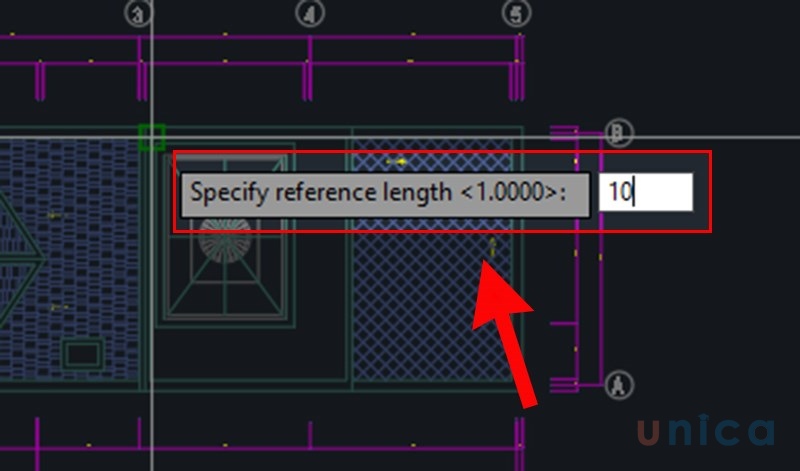
Nhập chiều dài dọc theo trục X
- Bước 2: Tại dòng lệnh Specify the new lengt: Dòng lệnh sẽ nhắc bạn chỉ định độ dài mới mà bạn muốn cho dòng đơn vị của cửa sổ trong ví dụ. Bạn nhập giá trị mong muốn và nhấn Space một lần nữa
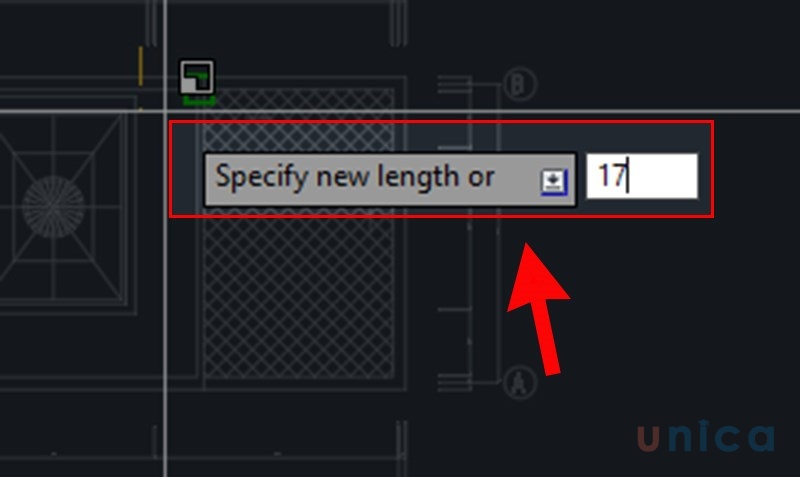
Nhập giá trị mong muốn và nhấn Space một lần nữa
>>> Xem thêm: Hướng dẫn cách scale không thay đổi kích thước trong cad
Lệnh Scale đối với Block
Muốn sử dụng lệnh Scale đối với Blocks điều đầu tiên bạn phải nhớ là khi tạo một block bạn phải bỏ chọn hộp " Scale Uniformly " nằm trong hình này
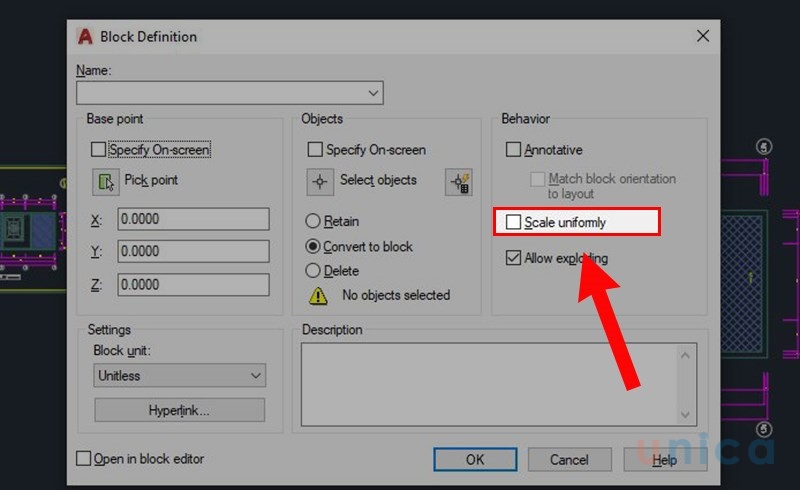
Cách sử dụng lệnh Scale đối với Blocks
- Bước 1: Bạn dùng lệnh I ( Insert ) nhấn phím Space hoặc phím Enter
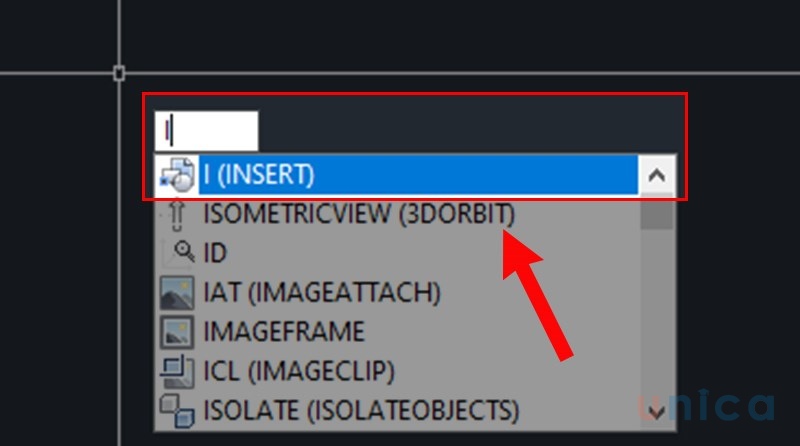
Lệnh Scale đối với Block
- Bước 2: Bạn chèn block vừa tạo và sử dụng hệ số tỷ lệ 1 dọc theo trục X và 1,5 dọc theo trục Y. Bạn giữ tỷ lệ dọc theo trục Z là 1 > Nhấn OK
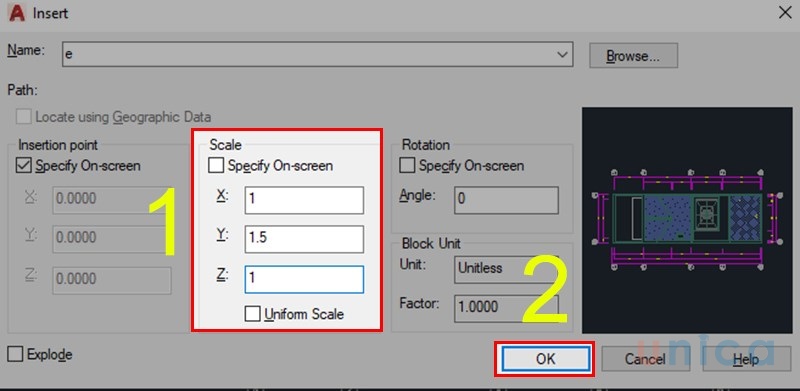
Dùng lệnh Scale đối với Block
Cách dùng lệnh Scale đối với file Xref và hình ảnh
- Bước 1: Bạn nhập lệnh ATTACH > Ấn phím Space và nhấn Enter
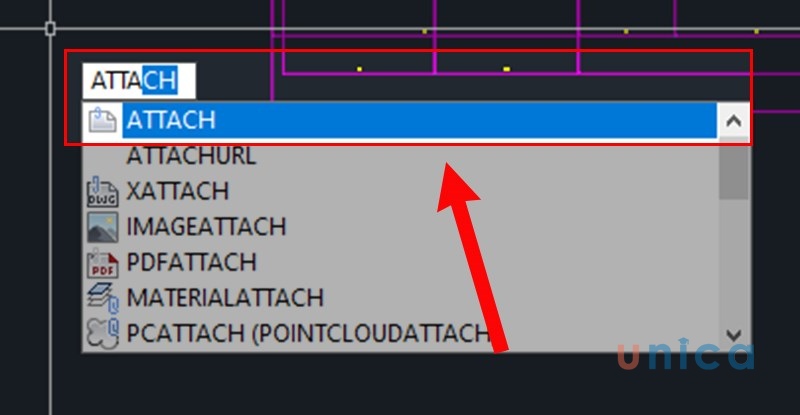
Dùng lệnh Scale đối với file Xref
- Bước 2: Bạn chọn vị trí lưu tệp của bạn sau đó chọn bản vẽ và nhấn Open
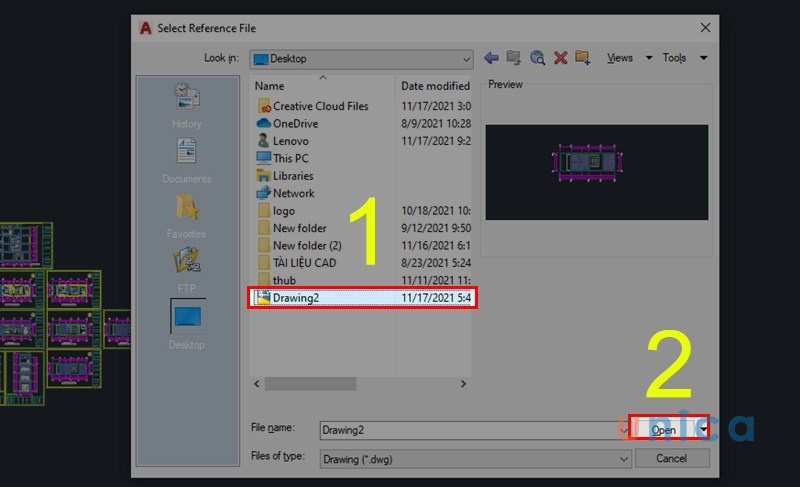
Chọn vị trí Lưu tệp
- Bước 3: Cửa sổ Xref xuất hiện sẽ mở ra nơi bạn có thể gán tỷ lệ khác nhau với các trục khác nhau. Bạn có thể giữ tất cả các trục ở mức 1 để giữ kích thước ban đầu của Xref được đính kèm. Sau đó bấm Enter.
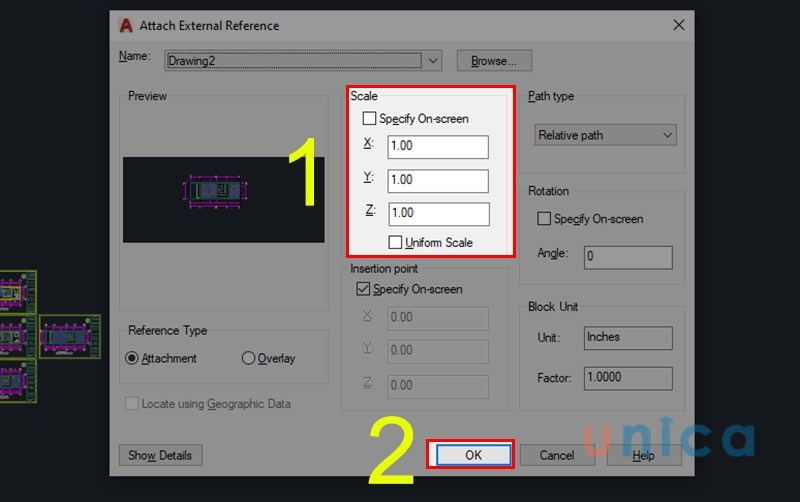
Gán tỷ lệ khác nhau cho các trục khác nhau
- Bước 4: Kể cả sau khi bạn thêm file Xref, bạn có thể lựa chọn thay đổi tỷ lệ bằng bảng thuộc tính Property Palette. Kết hợp tổ hợp phím Ctrl + 1 bảng thuộc tính sẽ mở ra cuộc xuống và thay đổi tỷ lệ từ tab geometry
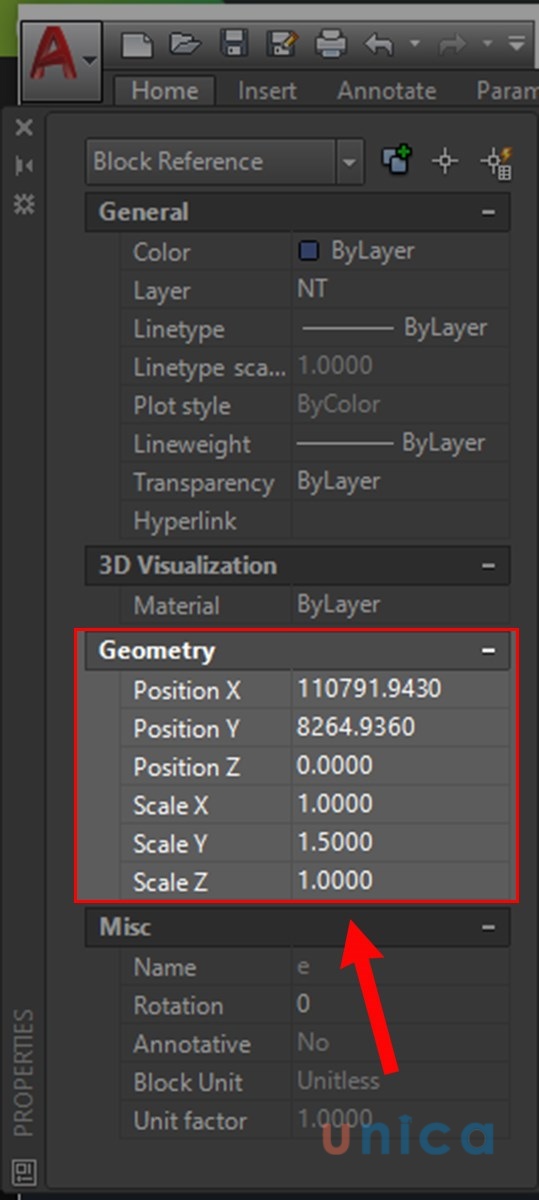
Gán tỷ lệ khác nhau cho các trục khác nhau
Lệnh Scale trong Cad cho Hatch
Giống như bước 4 ở mục trên, bạn có thể lựa chọn thay đổi Hatch trong mục phần Pattern có sẵn trong bảng thuộc tính Property như hình phía bên dưới
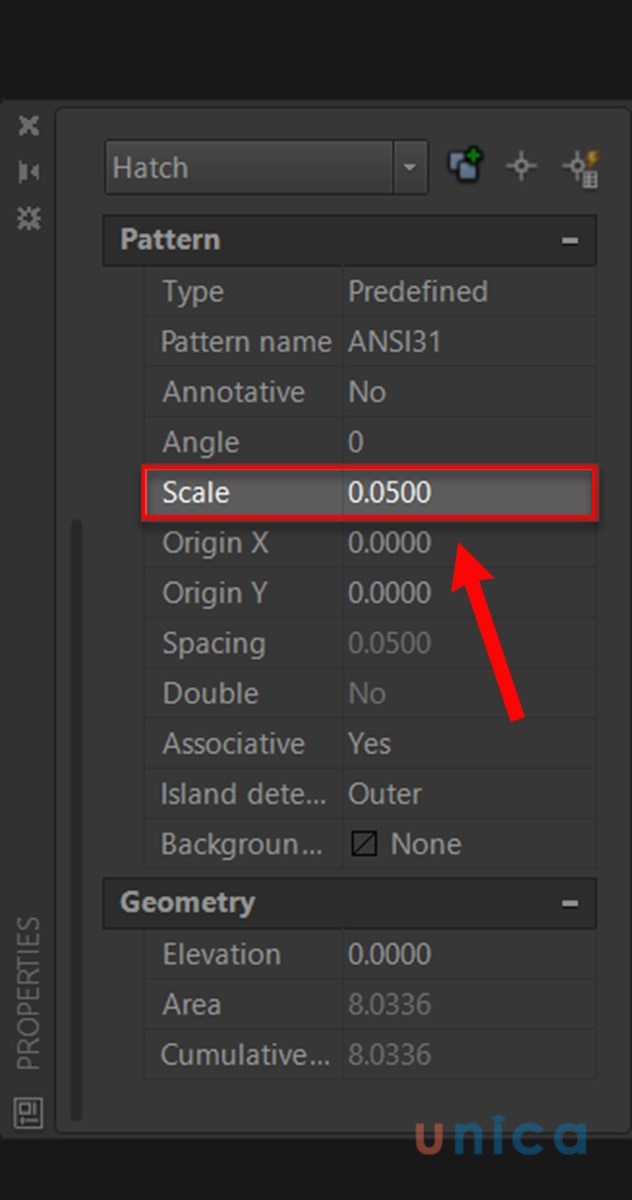
Lệnh Scale trong Cad cho Hatch
Lưu ý khi sử dụng lệnh sc trong Cad
Khi sử dụng lệnh scale trong Autocad thì bạn cần chú ý đến hai yếu tố là điểm gốc scale đối tượng và phương thức scale một đối tượng. Cụ thể:
- Điểm gốc scale đối tượng: Đây chính là điểm mốc để đẩy đối tượng di chuyển khi thực hiện scale. Bạn cũng cần chú ý là scale không phụ thuộc vào việc di chuột, mà phụ thuộc vào đường thẳng từ trọng tâm hình sau khi scale đến điểm gốc.
- Phương thức scale 1 đối tượng: Có 2 phương thức bạn cần chú ý khi sử dụng lệnh scale trong Cad đó là Copy và Reference. Trong đó copy có tác dụng cho phép bạn scale hình và giữ nguyên kích thước cũng như vị trí của hình cũ. Còn Reference cho phép bạn scale theo một kích thước đã định sẵn.
>>> Xem thêm: Lệnh scale theo 2 phương trong Autocad theo trục X và Y
.jpg)
Khi thực hiện lệnh scale autocad thì bạn cần chú ý đến điểm gốc và phương thức scale
Kết luận
Có thể thấy, cách scale trong cad rất đơn giản và dễ thực hiện, chỉ cần bạn nắm vững một số phương thức scale trong quá trình thực hành. Khi sử dụng Autocad để thực hiện bản vẽ, ngoài việc biết cách sử dụng lệnh scale thì bạn cần phải thành thạo nhiều bước kỹ thuật và hiệu ứng khác, có như vậy thì bản vẽ mới được chính xác và đẹp mắt. Để nắm được các bước kỹ thuật cũng như hiệu ứng trong Autocad thì bạn có thể tham khảo thêm khoá học Autocad cơ bản và nâng cao với sự hướng dẫn chi tiết từ các chuyên gia hàng đầu.
Để biết thêm nhiều kiến thức nâng cao trong lĩnh vực thiết kế cũng như những công cụ hỗ trợ hiệu quả trong quá trình thiết kế các bản vẽ. Mời bạn đọc tìm hiểu thêm khóa học 3d max trên Unica, các bài giảng được thiết kế chi tiết theo đúng lộ trình từ cơ bản đến nâng cao giúp người học dễ hiểu và có thể áp dụng ngay vào trong quá trình thiết kế của mình.
Chúc bạn thành công!